电脑工具栏隐藏了怎样显示 电脑任务栏隐藏了怎么显示出来
更新时间:2024-03-07 11:31:59作者:huige
电脑下方都会有一个工具栏,也称为任务栏,在上面都会显示各种我们常用的小图标,但是有时候会遇到一些问题,比如有用户就遇到了电脑工具栏隐藏了,不知道要怎样显示出来,如果你有遇到一样情况的话,可以跟随着笔者的步伐一起来看看电脑任务栏隐藏了显示出来的详细方法。
方法如下:
1、首先需要打开一个页面,电脑桌面下的任务栏已经不见了,看不到自己正在运行的软件,就会非常不方便。
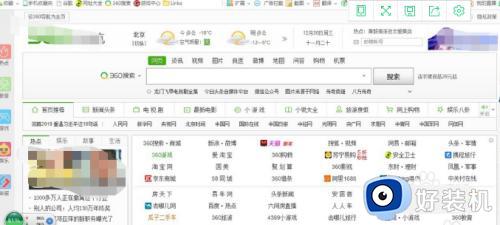
2、这时将鼠标放到桌面最下端,这时任务栏就会浮现出来,但移开鼠标任务栏就消失了,这很可能就是任务栏已经被隐藏了。
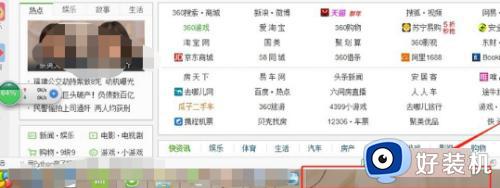
3、点击后会弹出一个菜单栏,点击“属性”按钮。
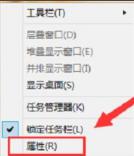
4、将“自动隐藏任务栏”前的勾去掉,点击应用或确定。
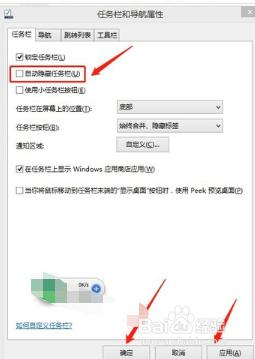
5、如果需要隐藏重复上面的步骤,将“自动隐藏任务栏”前的勾,勾选上,点击应用或确定即可。
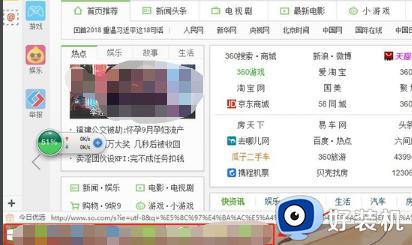
6、这里还可以选择任务栏的位置,自己选择合适的位置。
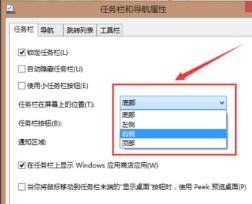
7、我们选择“左侧”,任务栏就在右侧显示出来了。
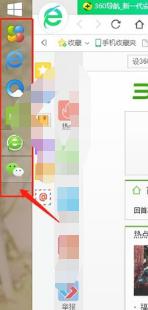
8、还有就是可能任务栏没有运行,这是就需要我们重新运行。利用快捷键“Ctrl+Alt+Del”调出任务管理器,点击文件,选择“运行新任务”。
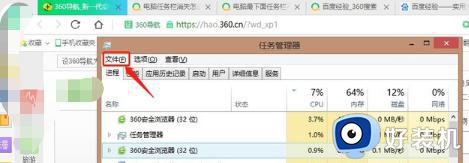
9、然后弹出运行窗口,输入“explorer.exe”并点击“确定”,然后任务栏就运行并出现了,这是可以重复前面步骤设置隐藏或显示了。
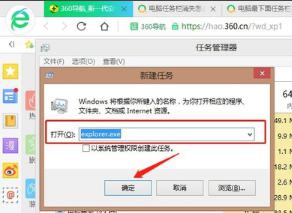
以上给大家介绍的就是电脑任务栏隐藏了怎么显示出来的详细内容,大家有碰到同样问题的就可以赶紧试试上述方法来进行解决吧。
电脑工具栏隐藏了怎样显示 电脑任务栏隐藏了怎么显示出来相关教程
- 电脑怎么隐藏任务栏U盘图标 电脑中隐藏任务栏U盘图标的步骤
- windows底部任务栏怎么隐藏 隐藏windows系统底部任务栏的方法
- 怎么把任务栏隐形 如何使任务栏自动隐藏
- 怎么隐藏英特尔显卡设置图标 英特尔显卡图标在任务栏上怎么关闭
- 任务栏怎么隐藏 windows桌面底部任务栏隐藏方法
- window自带便签如何在任务栏中隐藏 电脑上的便签怎么隐藏在任务栏
- 电脑如何隐藏语言工具栏 电脑语言工具栏隐藏设置方法
- 如何隐藏任务栏 电脑任务栏隐藏方法
- windows如何隐藏任务栏 windows隐藏任务栏的步骤
- wps任务栏被隐藏 应该怎么取消隐藏 如何取消隐藏wps任务栏
- 罗技g502怎么调鼠标速度 罗技g502调整鼠标移动速度的步骤
- 电脑每隔几分钟就黑屏一次怎么回事 电脑隔一段时间就会黑屏一下如何解决
- 电脑明明插了耳机但显示没插如何处理 电脑插入耳机后还是显示未插入怎么回事
- 电脑模糊怎么调清晰?电脑屏幕变模糊如何调清楚一点
- 电脑密码修改在哪里设置 电脑密码怎么修改开机密码
- 苹果电脑怎么解压文件 苹果电脑解压文件的步骤
电脑常见问题推荐
- 1 微信打字删除后面的字怎么取消 电脑微信打字会吃掉后面的字如何解决
- 2 网络经常断网又自动恢复怎么办 电脑自动断网一会儿又自动连上如何处理
- 3 steam下载位置更改方法?steam下载安装位置怎么改
- 4 itunes卸载不干净无法重新安装怎么办 电脑itunes卸载不干净安装不上如何解决
- 5 windows建立ftp服务器设置教程 windows怎么搭建ftp服务器
- 6 怎么关闭steam开机启动 在哪里关闭steam开机启动
- 7 两台电脑之间怎么传文件最快 两台电脑间传文件怎样最快
- 8 excel打不开显示文件格式或文件扩展名无效的解决办法
- 9 steam动态怎么删除 steam游戏动态的删除步骤
- 10 蓝牙耳机连接电脑声音断断续续的怎么回事?蓝牙耳机连接电脑后时断时续如何解决
